Chứng từ bán hàng
2 năm trướcCHỨNG TỪ BÁN HÀNG
Khi phát sinh nghiệp vụ bán hàng, kế toán bán hàng cần lập chứng từ bán hàng (CTBH) để theo dõi, cùng với đó lập các chứng từ liên quan nếu có phát sinh cùng thời điểm như: Chứng từ thanh toán (Phiếu thu/ báo có), Phiếu xuất kho, Hóa đơn bán hàng. Nghiệp vụ chứng từ bán hàng nằm trong module Bán hàng trên Phần mềm Kế toán Kaike.
Để tạo chứng từ bán hàng, người dùng có thể thực hiện theo các cách sau.
Cách 1: Thêm mới từng Chứng từ bán hàng
Bước 1: Truy cập màn hình danh sách Chứng từ bán hàng
Người dùng đăng nhập vào phần mềm kế toán Kaike theo link http/app.kaike.vs:/n, truy cập menu Bán hàng, chọn Chứng từ bán hàng hoặc vào theo đường link: https://app.kaike.vn/sale/saleInvoices
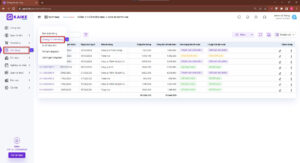
Màn hình danh sách Chứng từ bán hàng sẽ xuất hiện, người dùng chuyển sang bước 2.
Bước 2: Thêm mới dữ liệu CTBH
Sau khi vào màn hình danh sách, để thêm mới 1 CTBH người dùng nhấn vào chức năng [THÊM].
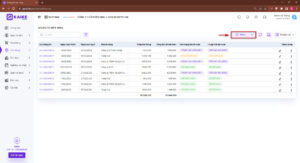
Khi đó màn hình Thêm chứng từ bán hàng sẽ xuất hiện, tại đây người dùng sẽ thực hiện nhập thông tin của CTBH. Người dùng nhập thông tin trên màn hình Thêm chứng từ bán hàng:
- Lựa chọn hình thức thanh toán: Chưa thanh toán hoặc Thanh toán. Nếu chọn là chưa thanh toán thì thiết lập Điều khoản thanh toán. Nếu chọn là Thanh toán thì chọn phương thức thanh toán là tiền mặt hoặc tiền gửi ngân hàng, khi đó hệ thống sẽ xuất hiện Chứng từ Phiếu thu hoặc Báo Có tương ứng với phương thức thanh toán được chọn.
- Lựa chọn có Phiếu xuất kho hay không xuất kho. Nếu chọn có Phiếu xuất kho màn hình sẽ xuất hiện tab Phiếu xuất kho. Nếu bỏ chọn Phiếu xuất kho hệ thống sẽ ẩn tab Phiếu xuất kho đi, khi hàng xuất kho anh/chị vào Module Tồn kho chọn Phiếu xuất kho để nhập không theo chứng từ bán hàng.
- Lựa chọn có Lập kèm hóa đơn hay không. Nếu chọn Lập kèm hóa đơn màn hình sẽ xuất hiện tab Hóa đơn. Nếu bỏ chọn Lập kèm hóa đơn hệ thống sẽ ẩn tab Hóa đơn đi, khi xuất hóa anh/chị vào module Bán hàng => chọn Xuất hóa đơn để xuất hóa đơn theo chứng từ bán hàng.
- Khai báo các thông tin trên Chứng từ bán hàng: Thông tin chung, Thông tin chứng từ, các tab Chi tiết, Thuế, …, sau đó nhấn Lưu và Ghi sổ.
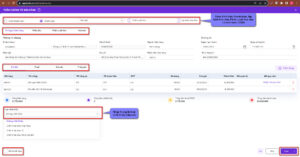
Hệ thống sẽ cập nhật chứng từ được nhập lên màn hình Danh sách chứng từ bán hàng sau khi Lưu chứng từ
Cách 2: Lập từ chứng từ liên quan
Với cách lập chứng từ này, người dùng có thể lập từ Đơn đặt hàng có cùng khách hàng phát sinh CTBH hoặc lập từ Chứng từ mua hàng mà có mã hàng hóa/dịch vụ tương ứng cần lập CTBH.
Tại màn hình Thêm mới chứng từ bán hàng, ở chức năng Chức năng khác chọn “Lập từ đơn bán hàng” hoặc “Lập từ chứng từ mua hàng”
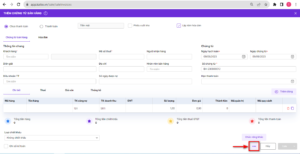
Tại [Chức năng khác] người dùng chọn “Lập từ đơn bán hàng” hoặc “Lập từ chứng từ mua hàng”
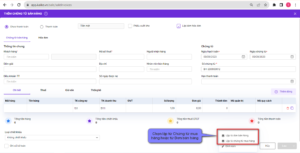
+ Nếu người dùng chọn “Lập từ đơn bán hàng”, hệ thống sẽ hiển thị model Chọn đơn bán hàng, tại đây người dùng nhập thông tin của Khách hàng, thời gian tạo đơn bán hàng để lấy lên CTBH.
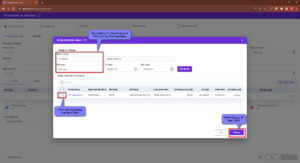
Sau khi nhấn “Đồng ý” hệ thống sẽ lấy dữ liệu từ Đơn bán hàng lên CTBH và cho phép người dùng edit lại các trường thông tin: MST, Địa chỉ, Người nhận hàng, NV bán hàng, Diễn giải, Đơn giá,… Người dùng có thể thêm Phiếu xuất kho hoặc chứng từ thanh toán…
Thực hiện “Lưu” và “Ghi sổ” như Cách 1
+ Nếu người dùng chọn “Lập từ chứng từ mua hàng” thì hệ thống sẽ load dữ liệu theo điều kiện người dùng đang để ở màn Thêm mới chứng từ bán hàng.
VD: Nếu tại màn hình Thêm CTBH người dùng đang để có kèm phiếu xuất kho, khi đó tại màn hình Chọn chứng từ mua hàng sau khi đã chọn thông tin NCC, Thời gian lập CTMH hệ thống sẽ hiển thị các CTMH có kèm phiếu nhập kho để lấy lên dữ liệu theo điều kiện đã chọn.
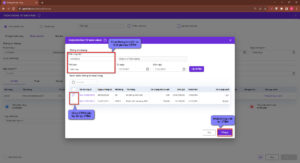
Các thao tác còn lại tương tự như lập CTBH từ Đơn bán hàng.
Cách 3: Thêm CTBH bằng file excel
Bước 1: Hoàn thành và upload file danh sách Chứng từ bán hàng cần lập
Trên màn hình Danh sách Chứng từ bán hàng, người dùng click chuột vào mũi tên tại chức năng [THÊM] (Đánh số 1) chọn Cập nhật bằng excel (Đánh số 2).

Khi đó hệ thống hiển thị màn hình Nhập danh sách chứng từ bán hàng
Người dùng tải file dữ liệu mẫu về để nhập dữ liệu CTBH
Người dùng sau đó chọn file excel đã có dữ liệu các CTBH cần nhập lên hệ thống và nhấn [TIẾP TỤC].
Bước 2: Kiểm tra dữ liệu và hoàn tất việc upload danh sách.
Sau khi upload file dữ liệu CTBH, hệ thống sẽ kiểm tra các dữ liệu về chứng từ bán hàng mà người dùng đưa lên đã đúng định dạng hoặc các mã KH/mã hàng đã tồn tại trên hệ thống hay chưa.
Khi dữ liệu đã đúng hoàn toàn, người dùng nhấn [TIẾP TỤC] để chuyển đến bước hoàn thành của việc nhập liệu bằng excel.
Trên đây là các bước thêm mới Chứng từ bán hàng trên phần mềm kế toán Kaike. Hi vọng đây là nội dung hữu ích đối với bạn đọc.
Các bài viết liên quan:
Hướng dẫn tạo Đơn bán hàng
Nếu gặp bất cứ khó khăn nào trong quá trình sử dụng phần mềm, xin đừng ngần ngại liên hệ với chúng tôi!
Tổng đài tư vấn và hỗ trợ khách hàng: 02488 899 399
Email: hotro@kaike.vn
Danh mục

-
Trang chủ
-
Kaike Free
- Đổi mật khẩu trong phần mềm Kaike
- Báo cáo kết quả hoạt động kinh doanh
- Báo cáo tình hình tài chính
- Tính lãi/lỗ
- Sổ chi tiết các tài khoản
- Chứng từ bán hàng
- Trang tổng quan tài chính
- Quy tắc đánh số chứng từ
- Định dạng số
- Thiết lập vật tư hàng hóa
- Thiết lập chung
- Thông tin công ty
- Sổ nhật ký - Sổ cái
- Báo cáo chi tiết tồn kho
- Báo cáo tổng hợp tồn kho
- Sổ chi tiết công nợ nhà cung cấp
- Tổng hợp công nợ trả nhà cung cấp
- Báo cáo chi tiết công nợ khách hàng
- Tổng hợp công nợ phải thu khách hàng
- Báo cáo tiền gửi ngân hàng
- Sổ quỹ tiền mặt
- Bảng cân đối tài khoản
- Giảm giá hàng bán
- Trả lại hàng bán
- Hướng dẫn lấy lại mật khẩu
- Thêm người sử dụng trong phần mềm
- Giảm giá hàng mua
- Trả lại hàng mua
- Đăng ký sử dụng và khởi tạo công ty - Kaike Free
- Kiểm kê tài sản cố định
- Ghi giảm tài sản cố định
- Ghi tăng tài sản cố định
- Phiếu xuất kho
- Sổ tài sản cố định
- Giá xuất kho
- Tính khấu hao TSCĐ
- Kiểm kê kho
- Phiếu kế toán
- Xuất hóa đơn
- Phiếu nhập kho
- Đơn mua hàng
- Chứng từ mua hàng
- Nhận hóa đơn
- Số dư đầu kỳ tồn kho vật tư hàng hóa
- Danh mục Mẫu số hóa đơn
- Số dư đầu kỳ công nợ nhà cung cấp
- Số dư đầu kỳ công nợ khách hàng
- Đơn bán hàng
- Số dư đầu kỳ công nợ nhân viên
- Số dư tài khoản ngân hàng
- Số dư đầu kỳ tài khoản kế toán
- Báo có
- Báo nợ
- Phiếu chi
- Phiếu thu
- Tài khoản kế toán
- Danh mục Cơ cấu tổ chức
- Danh mục Nhà cung cấp
- Danh mục Khách hàng
- Danh mục Đối tượng tập hợp chi phí
- Danh mục Điều khoản thanh toán
- Danh mục Khoản mục chi phí
- Danh mục Nhóm đối tượng
- Danh mục Ngân hàng
- Danh mục Tài khoản ngân hàng
- Danh mục Loại tài sản cố định
- Danh mục Đơn vị tính
- Danh mục Nhóm sản phẩm
- Danh mục Kho
- Danh mục Vật tư hàng hóa
- Danh mục Nhân viên
-
Trang chủ - Kaike Basic
-
Tiền
-
Kaike Basic
- Đổi mật khẩu trong phần mềm Kaike
- Sổ nhật ký chi tiền gửi
- Sổ nhật ký bán hàng
- Sổ nhật ký mua hàng
- Đối soát chứng từ bán hàng
- Báo cáo lưu chuyển tiền tệ
- Sổ nhật ký chi tiền mặt
- Điều chuyển TSCĐ
- Quản lý người dùng
- Quy tắc đánh số chứng từ
- Thiết lập chung
- Thiết lập vật tư hàng hóa
- Định dạng số
- Thông tin công ty
- Bảng cân đối tài khoản
- Báo cáo kết quả hoạt động kinh doanh
- Báo cáo tình hình tài chính
- Báo cáo tiền gửi ngân hàng
- Tổng hợp công nợ trả nhà cung cấp
- Sổ chi tiết công nợ nhà cung cấp
- Báo cáo tổng hợp tồn kho
- Báo cáo chi tiết tồn kho
- Tính lãi/lỗ
- Sổ chi tiết các tài khoản
- Danh mục Tài khoản
- Danh mục Cơ cấu tổ chức
- Loại tài sản cố định
- Đối tượng tập hợp chi phí
- Khoản mục chi phí
- Danh mục Tài khoản ngân hàng
- Danh mục Ngân hàng
- Danh mục Điều khoản thanh toán
- Số dư tài khoản ngân hàng
- Số dư đầu kỳ công nợ khách hàng
- Số dư đầu kỳ công nợ nhà cung cấp
- Số dư đầu kỳ công nợ nhân viên
- Danh mục Vật tư hàng hóa
- Số dư đầu kỳ tồn kho vật tư hàng hóa
- Danh mục kho
- Danh mục nhóm sản phẩm
- Danh mục Đơn vị tính
- Danh mục Khách hàng
- Danh mục nhà cung cấp
- Danh mục Nhân viên
- Danh mục Nhóm đối tượng
- Phiếu kế toán
- Ghi tăng tài sản cố định
- Tính khấu hao TSCĐ
- Ghi giảm tài sản cố định
- Sổ tài sản cố định
- Kiểm kê tài sản cố định
- Phiếu nhập kho
- Phiếu xuất kho
- Kiểm khê kho
- Giá xuất kho
- Đơn bán hàng
- Chứng từ bán hàng
- Xuất hóa đơn
- Trả lại hàng bán
- Giảm giá hàng bán
- Đơn mua hàng
- Chứng từ mua hàng
- Nhận hóa đơn
- Trả lại hàng mua
- Giảm giá hàng mua
- Báo có
- Phiếu chi
- Phiếu thu
- Sổ theo dõi CCDC
- Kiểm kê công cụ dụng cụ
- Phân bổ CCDC
- Ghi tăng công cụ dụng cụ
- Báo nợ
- Khế ước vay
- Hướng dẫn thanh toán phần mềm Kaike Professional
- Ghi giảm công cụ dụng cụ
- Đăng ký sử dụng và khởi tạo công ty
- Trang tổng quan tài chính
- Hướng dẫn lấy lại mật khẩu
-
Tiền - Kaike Basic
-
Mua hàng
-
Mua hàng - Kaike Basic
-
Bán hàng
-
Bán hàng - Kaike Basic
-
Tồn kho
-
Tồn kho - Kaike Basic
-
Tổng hợp
-
Tổng hợp - Kaike Basic
-
Danh mục
- Số dư đầu kỳ tồn kho vật tư hàng hóa
- Danh mục Mẫu số hóa đơn
- Số dư đầu kỳ công nợ nhà cung cấp
- Số dư đầu kỳ công nợ khách hàng
- Số dư đầu kỳ công nợ nhân viên
- Số dư tài khoản ngân hàng
- Số dư đầu kỳ tài khoản kế toán
- Tài khoản kế toán
- Danh mục Cơ cấu tổ chức
- Danh mục Nhà cung cấp
- Danh mục Khách hàng
- Danh mục Đối tượng tập hợp chi phí
- Danh mục Điều khoản thanh toán
- Danh mục Khoản mục chi phí
- Danh mục Nhóm đối tượng
- Danh mục Ngân hàng
- Danh mục Tài khoản ngân hàng
- Danh mục Loại tài sản cố định
- Danh mục Đơn vị tính
- Danh mục Nhóm sản phẩm
- Danh mục Kho
- Danh mục Vật tư hàng hóa
- Danh mục Nhân viên
-
Danh mục - Kaike Basic
- Danh mục Tài khoản
- Danh mục Cơ cấu tổ chức
- Loại tài sản cố định
- Đối tượng tập hợp chi phí
- Khoản mục chi phí
- Danh mục Tài khoản ngân hàng
- Danh mục Ngân hàng
- Danh mục Điều khoản thanh toán
- Số dư tài khoản ngân hàng
- Số dư đầu kỳ công nợ khách hàng
- Số dư đầu kỳ công nợ nhà cung cấp
- Số dư đầu kỳ công nợ nhân viên
- Danh mục Vật tư hàng hóa
- Số dư đầu kỳ tồn kho vật tư hàng hóa
- Danh mục kho
- Danh mục nhóm sản phẩm
- Danh mục Đơn vị tính
- Danh mục Khách hàng
- Danh mục nhà cung cấp
- Danh mục Nhân viên
- Danh mục Nhóm đối tượng
-
Báo cáo
- Báo cáo kết quả hoạt động kinh doanh
- Báo cáo tình hình tài chính
- Tính lãi/lỗ
- Sổ chi tiết các tài khoản
- Sổ nhật ký - Sổ cái
- Báo cáo chi tiết tồn kho
- Báo cáo tổng hợp tồn kho
- Sổ chi tiết công nợ nhà cung cấp
- Tổng hợp công nợ trả nhà cung cấp
- Báo cáo chi tiết công nợ khách hàng
- Tổng hợp công nợ phải thu khách hàng
- Báo cáo tiền gửi ngân hàng
- Sổ quỹ tiền mặt
- Bảng cân đối tài khoản
-
Báo cáo - Kaike Basic
- Sổ nhật ký chi tiền gửi
- Sổ nhật ký bán hàng
- Sổ nhật ký mua hàng
- Báo cáo lưu chuyển tiền tệ
- Sổ nhật ký chi tiền mặt
- Bảng cân đối tài khoản
- Báo cáo kết quả hoạt động kinh doanh
- Báo cáo tình hình tài chính
- Báo cáo tiền gửi ngân hàng
- Tổng hợp công nợ trả nhà cung cấp
- Sổ chi tiết công nợ nhà cung cấp
- Báo cáo tổng hợp tồn kho
- Báo cáo chi tiết tồn kho
- Tính lãi/lỗ
- Sổ chi tiết các tài khoản
-
Cài đặt
-
Cài đặt - Kaike Basic
-
Khác - Kaike Basic
